001-mac搭建Python开发环境、Anaconda、zsh兼容
一、概述
mac下搭建python环境推荐使用Anaconda+Pycharm。
1.1、Anaconda
Anaconda是一个免费开源的Python和R语言的发行版本,用于计算科学(数据科学、机器学习、大数据处理和预测分析),Anaconda致力于简化包管理和部署。Anaconda的包使用软件包管理系统Conda进行管理。超过1200万人使用Anaconda发行版本,并且Anaconda拥有超过1400个适用于Windows、Linux和MacOS的数据科学软件包。
1.1.1、下载安装
下载链接Anaconda官网
直接根据默认地址选择安装好即可,选择完成后会自动配置环境变量。安装完成后可以在终端输入:conda list,测试环境变量是否配置成功。
安装完成之后会在应用程序中出现Anaconda图标。进入查看即可。
1.2、Jupyter Notebook
Jupyter Notebook是基于网页的用于交互计算的应用程序。其可被应用于全过程计算:开发、文档编写、运行代码和展示结果。
简而言之,Jupyter Notebook是以网页的形式打开,可以在网页页面中直接编写代码和运行代码,代码的运行结果也会直接在代码块下显示的程序。如在编程过程中需要编写说明文档,可在同一个页面中直接编写,便于作及时的说明和解释。
1.2.1、安装
Anaconda已经自动为你安装了Jupter Notebook及其他工具,还有python中超过180个科学包及其依赖项。
在mac环境下,在终端中输入命令:Jupyter notebook之后,系统将会自动启动并打开浏览器。
1.3、Pycharm
安装也直接按照默认路径即可。但是安装过程需要注意:安装路径不要含有中文或空格
项目创建:
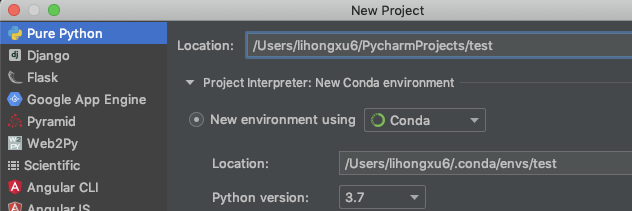
创建文件
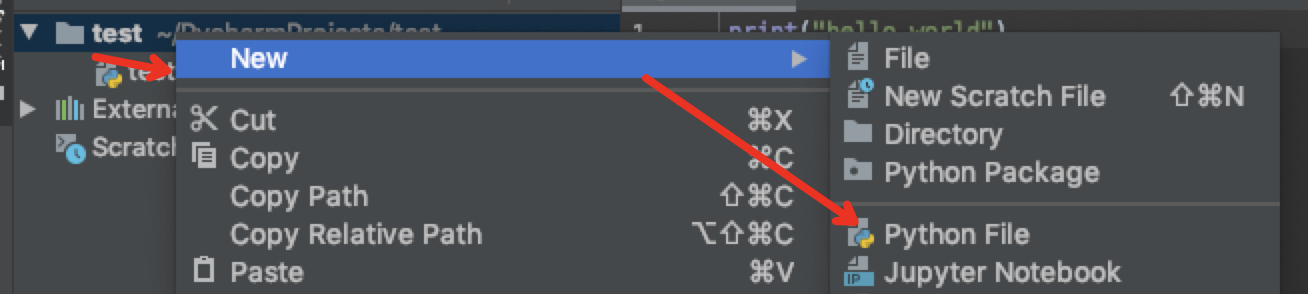
更多工具配置参看: Java-idea-安装配置优化等
二、其他说明
1、Anaconda3与zsh和oh my zsh兼容问题
在上述1.1中安装完毕后,使用终端发现还是不能使用python3,
$ python -V
Python 2.7. $ python3 -V
zsh: command not found: python3
环境以及问题
系统为macOS,且终端的shell为zsh
安装的是Anaconda的图形化版本
终端运行Anaconda下的命令,如conda时出现“command not found”的问题
终端无法使用Anaconda的原因
大部分人应该都是Anaconda的图形化版本,但在Mac系统下,Anaconda的安装程序并没有修改环境变量,这导致了我们在终端无法使用conda等命令。这是因为Anaconda默认安装在/Users/username的目录下,而终端中zsh的可访问的程序都放在/bin, /usr/bin, /usr/local/bin,有时也会放在~/bin目录下,因此我们需要修改zsh的.zshrc配置文件,将Anaconda的bin目录加到配置文件中去。
解决步骤
终端,修改zsh的.zshrc配置文件:
echo 'export PATH="/Users/lihongxu6/opt/anaconda3/bin:$PATH"' >> ~/.zshrc
source /Users/lihongxu6/.zshrc
注意安装目录以及 用户名
为了更好一点可以在上述成功后执行:conda init zsh
此时测试:python3 -V 或者 conda -V 即可
2、从Anaconda3无法打开终端
$ /Users/mac/.anaconda/navigator/a.tool ; exit;
/Users/mac/.anaconda/navigator/a.tool: line : syntax error near unexpected token `('
/Users/mac/.anaconda/navigator/a.tool: line : `bash --init-file <(echo "source activate /Users/mac/opt/anaconda3;")'
切换bash
chsh -s /bin/bash然后可以正常Anaconda3打开,暂时没有找到 其他合适方案,有时在补充,使用完毕可以切换回来
chsh -s /bin/zsh2.1、Anaconda、conda、pip、virtualenv的区别
① Anaconda
Anaconda是一个包含180+的科学包及其依赖项的发行版本。其包含的科学包包括:conda, numpy, scipy, ipython notebook等。
② conda
conda是包及其依赖项和环境的管理工具。
适用语言:Python, R, Ruby, Lua, Scala, Java, JavaScript, C/C++, FORTRAN。
适用平台:Windows, macOS, Linux
用途:
① 快速安装、运行和升级包及其依赖项。
② 在计算机中便捷地创建、保存、加载和切换环境。
如果你需要的包要求不同版本的Python,你无需切换到不同的环境,因为conda同样是一个环境管理器。仅需要几条命令,你可以创建一个完全独立的环境来运行不同的Python版本,同时继续在你常规的环境中使用你常用的Python版本。——Conda官方网站
conda为Python项目而创造,但可适用于上述的多种语言。
conda包和环境管理器包含于Anaconda的所有版本当中。
③ pip
pip是用于安装和管理软件包的包管理器。
▪ pip编写语言:Python。
▪ Python中默认安装的版本:
① Python 2.7.9及后续版本:默认安装,命令为 pip
② Python 3.4及后续版本:默认安装,命令为 pip3
pip名称的由来:pip采用的是递归缩写进行命名的。其名字被普遍认为来源于2处:
① “Pip installs Packages”(“pip安装包”)
② “Pip installs Python”(“pip安装Python”)
④ virtualenv
virtualenv是用于创建一个独立的Python环境的工具。
解决问题:
当一个程序需要使用Python 2.7版本,而另一个程序需要使用Python 3.6版本,如何同时使用这两个程序?如果将所有程序都安装在系统下的默认路径,如:/usr/lib/python2.7/site-packages,当不小心升级了本不该升级的程序时,将会对其他的程序造成影响。
如果想要安装程序并在程序运行时对其库或库的版本进行修改,都会导致程序的中断。
在共享主机时,无法在全局 site-packages 目录中安装包。
virtualenv将会为它自己的安装目录创建一个环境,这并不与其他virtualenv环境共享库;同时也可以选择性地不连接已安装的全局库。
⑤ pip 与 conda 比较
→ 依赖项检查
▪ pip:
① 不一定会展示所需其他依赖包。
② 安装包时或许会直接忽略依赖项而安装,仅在结果中提示错误。
▪ conda:
① 列出所需其他依赖包。
② 安装包时自动安装其依赖项。
③ 可以便捷地在包的不同版本中自由切换。
→ 环境管理
▪ pip:维护多个环境难度较大。
▪ conda:比较方便地在不同环境之间进行切换,环境管理较为简单。
→ 对系统自带Python的影响
▪ pip:在系统自带Python中包的更新/回退版本/卸载将影响其他程序。
▪ conda:不会影响系统自带Python。
→ 适用语言
▪ pip:仅适用于Python。
▪ conda:适用于Python, R, Ruby, Lua, Scala, Java, JavaScript, C/C++, FORTRAN。
⑥ conda与pip、virtualenv的关系
▪ conda结合了pip和virtualenv的功能。
001-mac搭建Python开发环境、Anaconda、zsh兼容的更多相关文章
- Eclipse Kepler SR2 + Python 3.4 + JDK7+Pydev3.4 搭建 python 开发环境(MAC)
Eclipse Kepler SR2 + Python 3.4 + JDK7+Pydev3.4 搭建 python 开发环境(MAC) 此为mac开发环境 一:下载所需软件: Eclipse Kepl ...
- 2019-04-03 Anaconda+VSCode搭建python开发环境,并连接GIthub
1.最好的Python开发环境 :Anaconda+VSCode搭建python开发环境,conda提供了python开发环境和大量的你不用安装的库 conda的环境变量: 直接在conda 中下载启 ...
- Sublime text 3搭建Python开发环境及常用插件安装 转载
Sublime text 3搭建Python开发环境及常用插件安装 一.环境准备 1.官方网站地址 2.Windows 10 3.Sublime Text 3 + 官网购买license(Just a ...
- Python3笔记002 - 1.2 搭建python开发环境
第1章 认识python 1.2 搭建python开发环境 1.2.1 python开发环境概述 python开发环境常见的操作系统: Windows Mac OS Linux 1.2.2 安装pyt ...
- 【转】使用Eclipse搭建Python开发环境
因为要进行自动化测试,所以要搭建Python开发环境.这里将使用Eclipse+pyDev进行搭建,在此作为笔记记录下来. 需要的组件: 1.Eclipse SDK 3.7(这里将不再叙述Eclips ...
- visual studio 2015 搭建python开发环境,python入门到精通[三]
在上一篇博客Windows搭建python开发环境,python入门到精通[一]很多园友提到希望使用visual studio 2013/visual studio 2015 python做demo, ...
- Windows搭建python开发环境,python入门到精通[一]
从大学开始玩python到现在参加工作,已经有5年了,现在的公司是一家.net的公司用到python的比较少,最近公司有新项目需要用到python,领导希望我来跟其他同事training,就有了这篇博 ...
- Ubuntu系统下搭建Python开发环境
之前演示了在Windows中安装Pycharm,很简单.下面介绍一下如何在Ubuntu中安装Pycharm 1.更新Python至3.5.1,执行以下命令: sudo add-apt-reposito ...
- Eclipse和PyDev搭建python开发环境
Eclipse和PyDev搭建python开发环境 1.1整体目标 本文档作为python学习者的新手教程,通过本教程能够了解python用途.语法.在实际工作中的应 ...
- [转]在Eclipse中搭建Python开发环境
在Eclipse中搭建Python开发环境 来自: http://hi.baidu.com/hqwfreefly/blog/item/2543181d0afd9604314e150e.html 前言 ...
随机推荐
- SQL进阶系列之3三值逻辑与NULL
写在前面 普通编程语言里的布尔型只有true和false两个值,这种逻辑体系被称为二值逻辑,而SQL语言里,还有第三个值unknown,因此SQL的逻辑体系被称为三值逻辑. Why SQL存在三值逻辑 ...
- windows10访问ftp中文乱码怎么办?
windows10访问ftp中文乱码怎么办? 打开控制面板 选择时间和区域 选择更改数字格式 点击管理并点击更改系统区域设置 打勾
- SOA 架构与微服务架构的区别
注重重用,微服务注重重写 SOA 的主要目的是为了企业各个系统更加容易地融合在一起. 微服务通常由重写一个模块开始.要把整个巨石型的应用重写是有很大的风险的,也不一定必要.我们向微服务迁移的时候通常从 ...
- DT6.0框架留言模块漏洞修复
今天早上登入后台,留言被国外乱码注入一大堆,很烦人,得去数据库清空.所以仔细检查dt的留言模块,找到解决办法. 在:module/extend/guestbook.inc.php 大约第10行左右 i ...
- memoryCache 和 diskCache 的相关总结
一.缓存位置 在浏览器开发者工具的 Network 的 Size 栏会出现的三种情况: from Service Worker from memory cache from disk cache 真正 ...
- Dynamics 365 On-premises和Online 的不同
1.新建账号的不同:on-premises(下文简称op)是和ad绑定的,所以必须先在ad中新建账号后才能在CRM中新建.而online是和Office365(下文简称O365)绑定的,所以需在O36 ...
- MySQL中去重字段完全相同的数据
思路:创建一个临时表,在原有的表结构基础上增加一列编号,再进行去除重复的记录 本例子是在对表 main_body_sz 进行去重 创建一个临时表 create table main_body_sz_a ...
- Centos7安装Spark2.4
准备 1.hadoop已部署(若没有可以参考:Centos7安装Hadoop2.7),集群情况如下(IP地址与之前文章有变动): hostname IP地址 部署规划 node1 172.20.0.2 ...
- Scanner的常用用法
通过new Scanner(System.in)创建一个Scanner,控制台会一直等待输入,直到敲回车键结束,把所输入的内容传给Scanner. s.useDelimiter(" |,|\ ...
- robot framework 特点及安装方法
最近准备给组内成员分享一下前一个项目组所用到的一个接口自动化测试框架-robot framework,所以又稍微整理了一下,顺便也给大家分享一下. 一:特点 1.robot framework 是py ...
